1、打开media composer运行,发现不能打开软件,显示缺少msi文件;


2、打开下载的安装包,选择打开里面的media composer文件,不要运行外面的install media composer.exe程序文件,因为这里只是修复下软件,否则会重新进行软件安装;
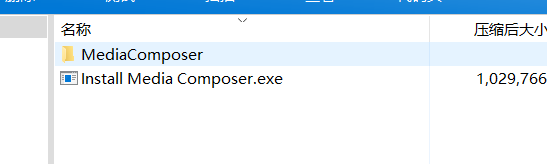

4、选择msi文件进行运行,之后点击确定;点击选择修复选项进行下一步的操作安装;


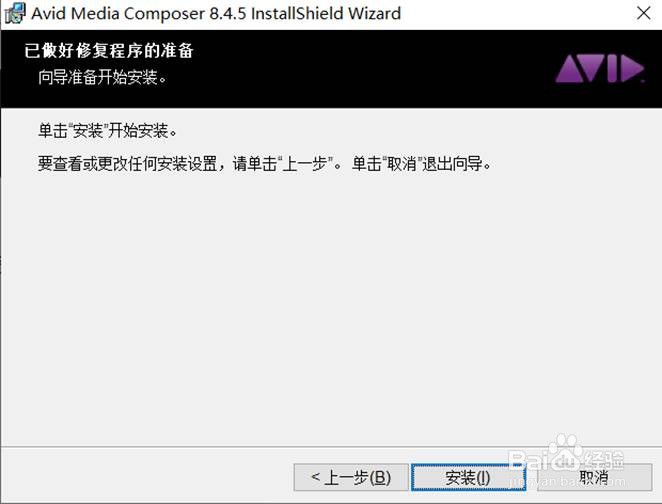
5、再次打开软件的桌面图标即可正常打开使用media composer视频剪辑软件了。

时间:2024-10-12 15:06:29
1、打开media composer运行,发现不能打开软件,显示缺少msi文件;


2、打开下载的安装包,选择打开里面的media composer文件,不要运行外面的install media composer.exe程序文件,因为这里只是修复下软件,否则会重新进行软件安装;
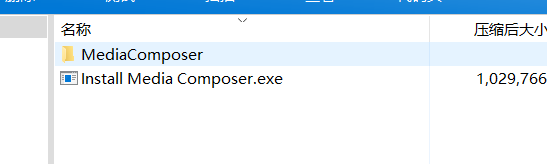

4、选择msi文件进行运行,之后点击确定;点击选择修复选项进行下一步的操作安装;


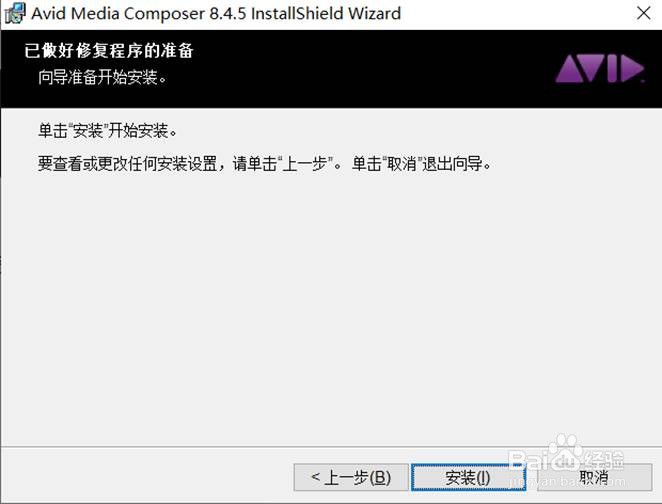
5、再次打开软件的桌面图标即可正常打开使用media composer视频剪辑软件了。

